笔记本电脑扬声器没声音怎么回事 笔记本电脑扬声器没有声音解决方法
时间:2024-02-06 来源:互联网 浏览量:
笔记本电脑的扬声器是我们日常使用的重要音频输出装置,然而有时候我们可能会遇到扬声器没有声音的问题,造成这一状况的原因有很多,可能是硬件故障、驱动问题或者音频设置不正确等。当我们遇到笔记本电脑扬声器没有声音的情况时,我们应该如何解决呢?在本文中我们将探讨一些常见的解决方法,帮助大家迅速解决这个问题,让我们的笔记本电脑恢复正常的音频输出。
方法如下:
1.先打开电脑,然后点击开始按钮;

2.之后点击设置;
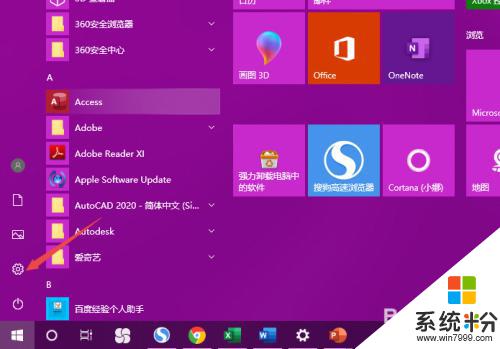
3.然后点击系统;
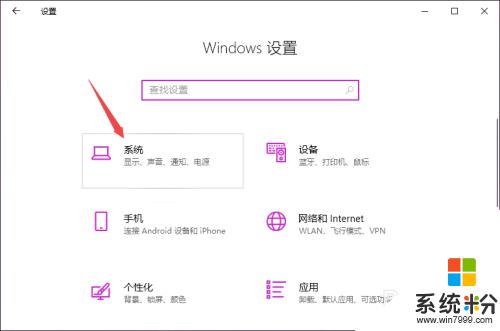
4.之后点击声音;

5.然后点击声音控制面板;
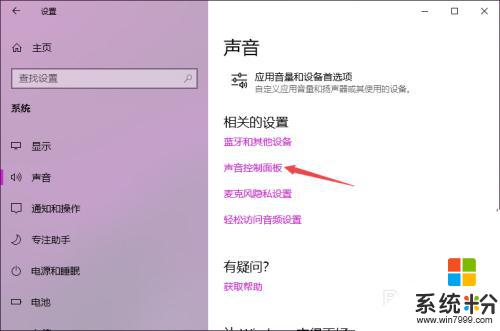
6.之后点击扬声器,然后点击属性;
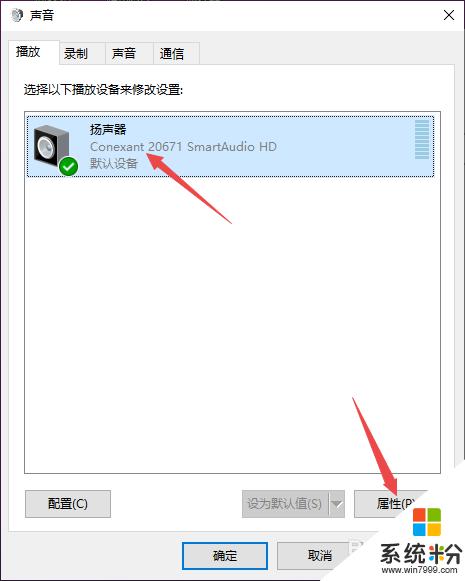
7.之后点击级别,然后看下是否静音。静音的话,先点击取消掉静音;
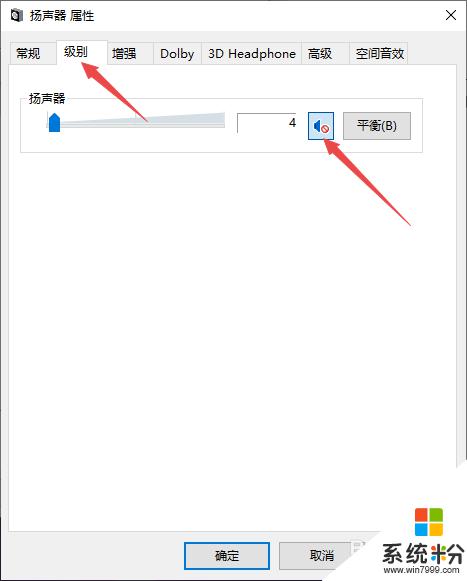
8.然后看下滑动按钮是否在最左边,如果在最左边。向右滑动滑动按钮;
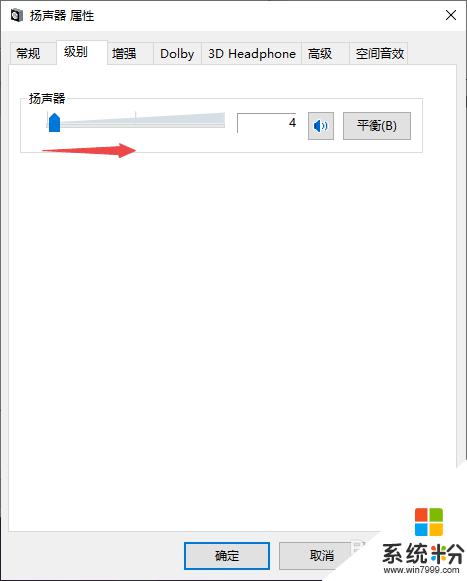
9.之后点击确定即可。这样扬声器就有声音了。
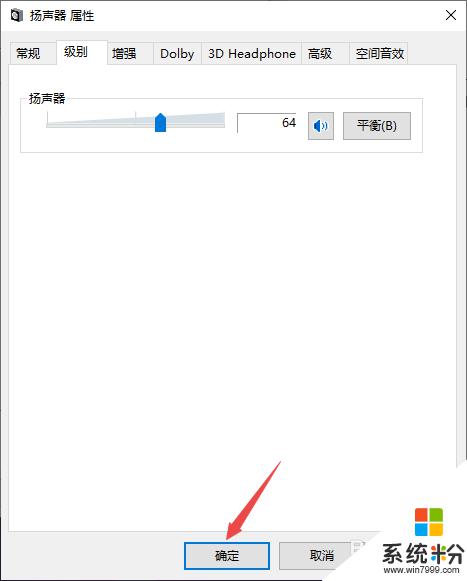
以上就是笔记本电脑扬声器没声音怎么回事的全部内容,如果有任何疑问,您可以根据小编提供的方法进行操作,希望这些方法能对大家有所帮助。
我要分享:
相关教程
- ·电脑扬声器没有声音如何解决。 解决电脑扬声器没有声音的方法。
- ·为什么打电话听筒没声音了扬声器却有声音 笔记本电脑扬声器没有声音怎么调节
- ·笔记本电脑扬声器静音了怎么打开 笔记本电脑如何打开扬声器
- ·笔记本电脑使用有声音吗 笔记本电脑突然没有声音怎么回事
- ·笔记本电脑插耳机没声音怎么解决 笔记本电脑插耳机没声音解决的方法
- ·解决笔记本电脑接电源有声音,用电池没声音的方法 怎样解决笔记本电脑接电源有声音,用电池没声音
- ·戴尔笔记本怎么设置启动项 Dell电脑如何在Bios中设置启动项
- ·xls日期格式修改 Excel表格中日期格式修改教程
- ·苹果13电源键怎么设置关机 苹果13电源键关机步骤
- ·word表格内自动换行 Word文档表格单元格自动换行设置方法
